Το YouTube δεν είναι μόνο μια πλατφόρμα για μεταφορτώσεις βίντεο, αλλά και ένα μέρος όπου η παρουσίαση και η δομή του καναλιού σας μπορεί να είναι ζωτικής σημασίας για την επιτυχία του. Μια καλά σχεδιασμένη ενότητα καναλιού σας βοηθά να δώσετε στους θεατές σας μια σαφή επισκόπηση του περιεχομένου σας. Σε αυτόν τον οδηγό, θα μάθετε πώς να προσαρμόσετε αποτελεσματικά την ενότητα του καναλιού σας και να τη βελτιστοποιήσετε για το κοινό-στόχο σας.
Βασικά συμπεράσματα
- Η ενότητα καναλιού είναι η πρώτη σελίδα που βλέπουν οι θεατές σας όταν επισκέπτονται το κανάλι σας.
- Μπορείτε να προσθέσετε διαφορετικούς τύπους περιεχομένου, όπως μεταφορτώσεις, λίστες αναπαραγωγής και ζωντανές μεταδόσεις.
- Είναι δυνατή η προσαρμογή της σειράς των ενοτήτων σύμφωνα με τις επιθυμίες σας.
Οδηγός βήμα προς βήμα
Ανοίξτε το κανάλι
Για να ξεκινήσετε, μεταβείτε στο κανάλι σας στο YouTube. Αυτό είναι το σημείο εκκίνησης όπου μπορείτε να κάνετε όλες τις περαιτέρω ρυθμίσεις. Για να το κάνετε αυτό, κάντε κλικ στην εικόνα του προφίλ σας επάνω δεξιά και επιλέξτε το κανάλι σας.
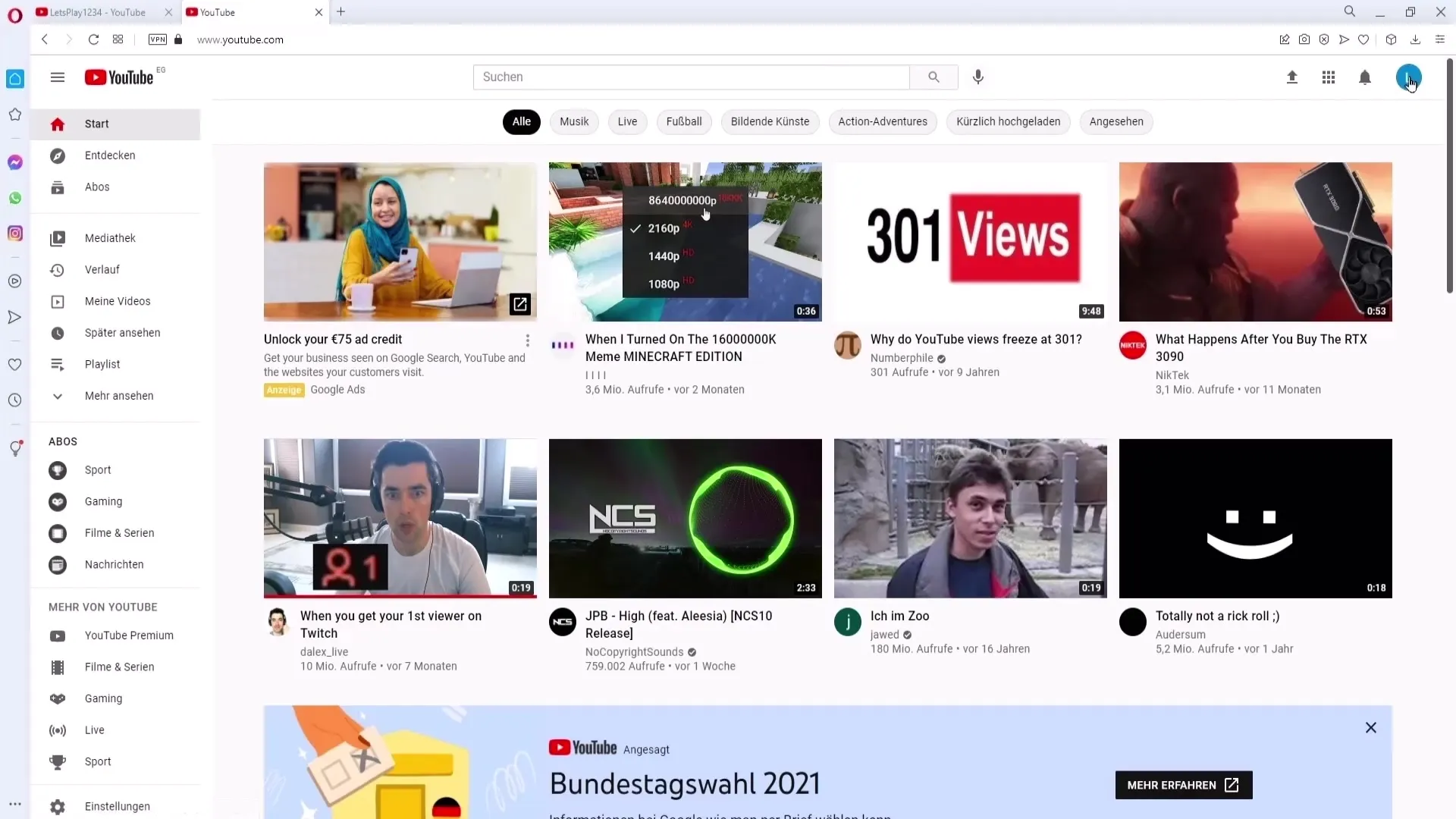
Προσαρμόστε το κανάλι σας
Βρίσκεστε τώρα στη σελίδα επισκόπησης του καναλιού σας. Εδώ θα βρείτε την περιοχή για τις ενότητες του καναλιού. Για να το επεξεργαστείτε αυτό, κάντε κλικ στο κουμπί "Προσαρμογή καναλιού". Αυτό θα ανοίξει τη σελίδα προσαρμογής όπου μπορείτε να κάνετε όλες τις απαραίτητες αλλαγές.
Προσθήκη τμήματος καναλιού
Στη σελίδα προσαρμογής, θα βρείτε την επιλογή "Προσθήκη τμήματος καναλιού". Κάντε κλικ σε αυτήν για να δείτε τους διαφορετικούς τύπους περιεχομένου που μπορείτε να προσθέσετε στην ενότητα του καναλιού σας.
Μεταφορτώσεις
Ένα από τα πρώτα τμήματα που μπορείτε να προσθέσετε είναι το τμήμα "Ανεβάσματα". Εάν έχετε ήδη βίντεο, εδώ θα εμφανιστεί αυτόματα μια λίστα με τις τελευταίες μεταφορτώσεις σας. Αυτή η λειτουργία επιτρέπει στους θεατές σας να έχουν γρήγορη πρόσβαση στα πιο πρόσφατα βίντεό σας.
Δημοφιλείς μεταφορτώσεις
Η επόμενη ενδιαφέρουσα ενότητα είναι οι δημοφιλείς μεταφορτώσεις. Εδώ μπορείτε να δείτε μια επισκόπηση των βίντεο που έχουν λάβει τις περισσότερες προβολές. Αυτός είναι ένας πολύ καλός τρόπος για να παρουσιάσετε το καλύτερο περιεχόμενό σας στους θεατές σας.
Βίντεο μικρής διάρκειας (Shorts)
Επιπλέον, μπορείτε επίσης να προσθέσετε μια ενότητα για βίντεο μικρού μήκους, τα λεγόμενα "shorts". Αυτά τα σύντομα κλιπ σε μορφή 9:16 είναι ιδιαίτερα δημοφιλή και μπορούν να ενισχύσουν τη δέσμευση των θεατών.
Διαχείριση ζωντανών μεταδόσεων
Όταν οργανώνετε τις ζωντανές εκπομπές, έχετε διάφορες επιλογές. Μπορείτε να προσθέσετε την τρέχουσα ζωντανή μετάδοση, ζωντανές μεταδόσεις που έχουν ήδη μεταδοθεί ή επερχόμενες ζωντανές μεταδόσεις. Αυτό βοηθά τους θεατές σας να παραμένουν πάντα ενημερωμένοι και να μην χάνουν ποτέ κάποια ζωντανή μετάδοση.
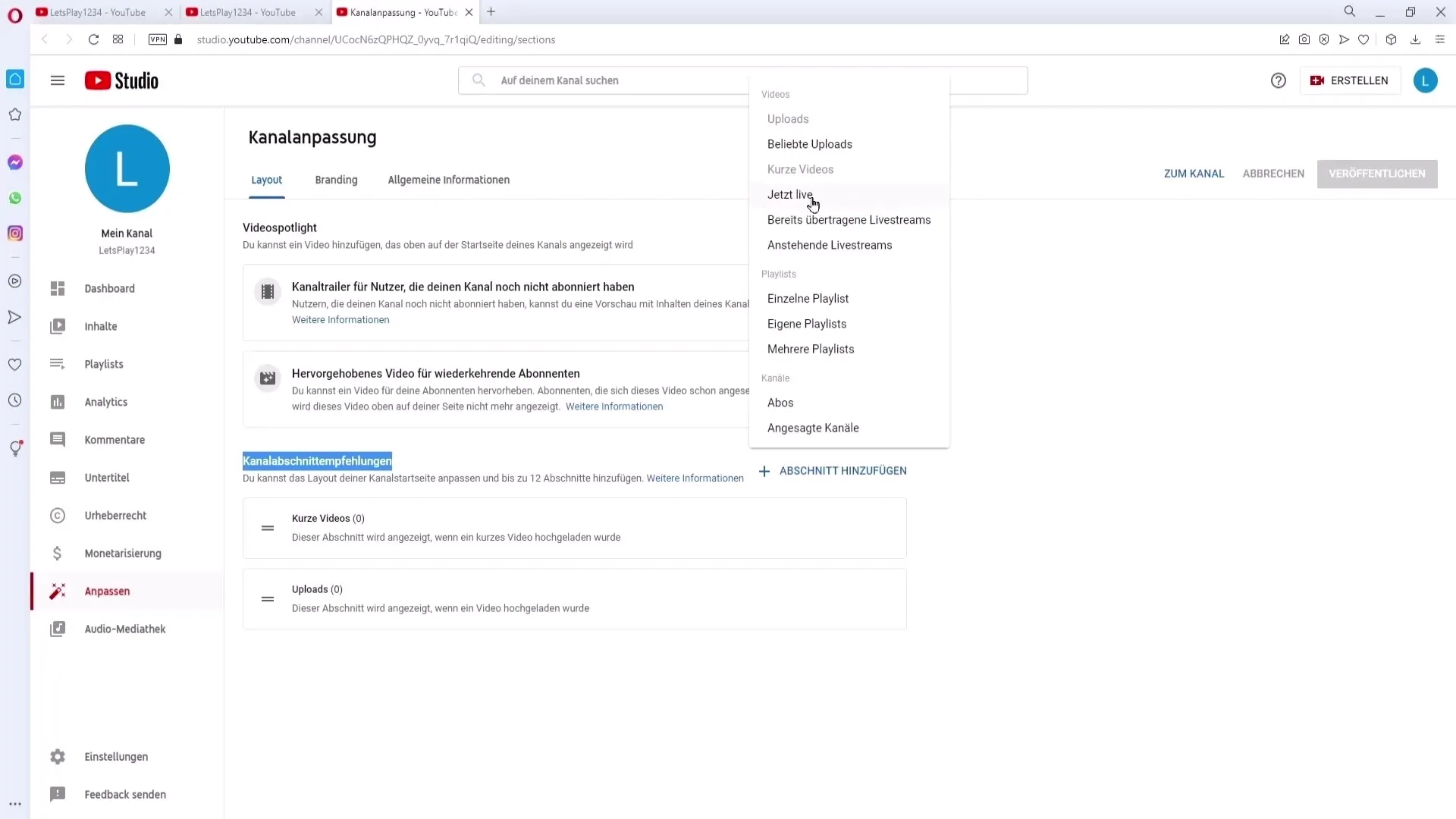
Προσθήκη λιστών αναπαραγωγής
Μια άλλη χρήσιμη ενότητα είναι η εμφάνιση των λιστών αναπαραγωγής. Εδώ μπορείτε να επιλέξετε διαφορετικές λίστες αναπαραγωγής και να προσφέρετε στους θεατές σας δομημένη πρόσβαση στο περιεχόμενό σας.
Κανάλια και συνδρομές
Μπορείτε επίσης να εμφανίσετε κανάλια και συνδρομές που έχετε συστήσει με το κανάλι σας. Αυτό προάγει την αίσθηση της κοινότητας και μπορεί να βοηθήσει τους θεατές σας να ανακαλύψουν πιο ενδιαφέρον περιεχόμενο.
Διαχείριση τμημάτων
Αφού προσθέσετε τις ενότητες που θέλετε, μπορείτε να τις οργανώσετε όπως επιθυμείτε. Κρατήστε πατημένο το αριστερό κουμπί του ποντικιού και σύρετε τις ενότητες προς τα πάνω ή προς τα κάτω για να αλλάξετε τη σειρά. Μπορείτε επίσης να διαγράψετε μεμονωμένες ενότητες επιλέγοντας τις τρεις τελείες δίπλα στην ενότητα και κάνοντας κλικ στο "Διαγραφή ενότητας".
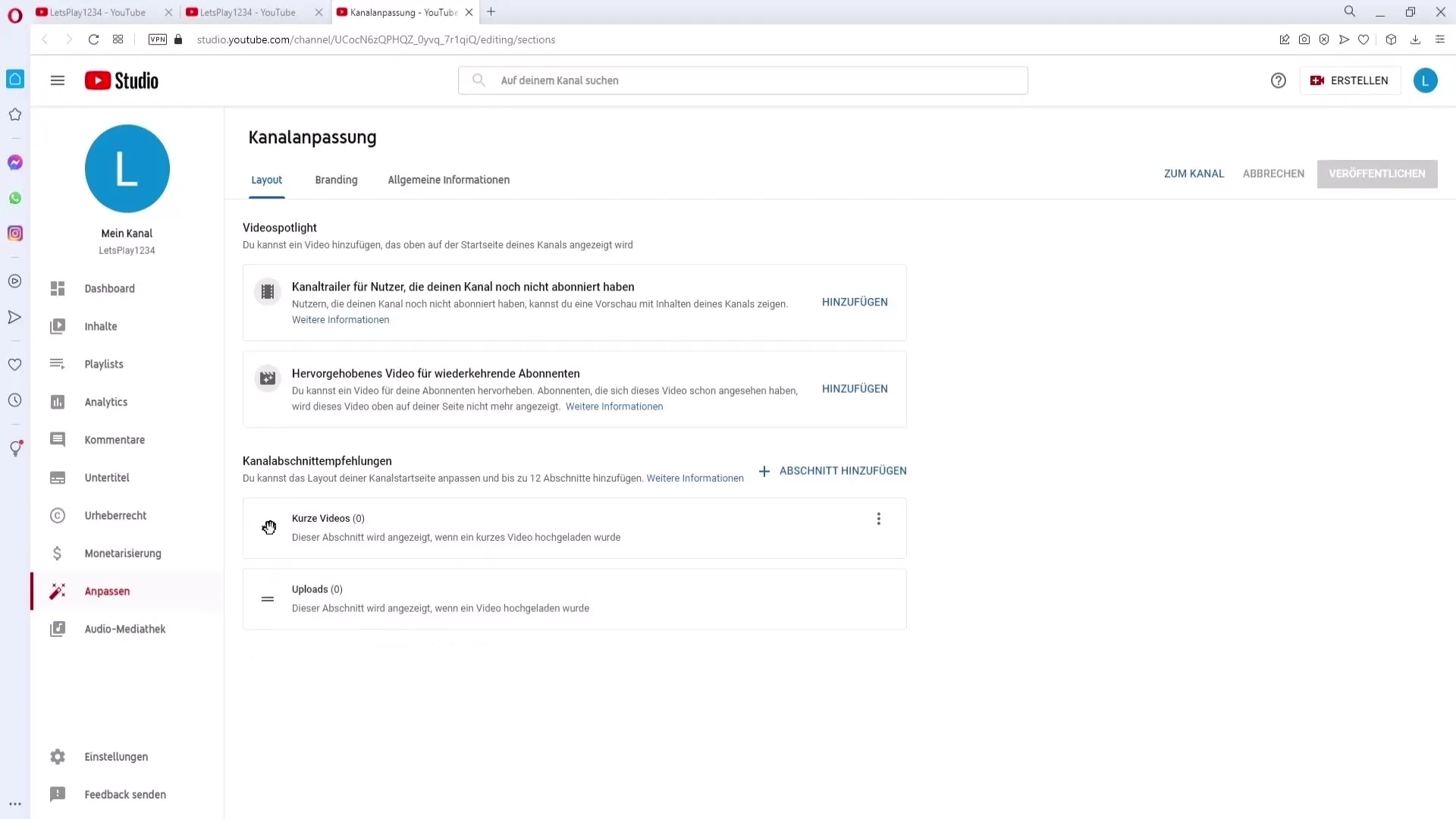
Δημοσίευση αλλαγών
Όταν είστε ευχαριστημένοι με τις προσαρμογές σας, κάντε κλικ στην επιλογή "Δημοσίευση" στην επάνω δεξιά γωνία. Αυτό θα αποθηκεύσει όλες τις αλλαγές και η ενότητα του καναλιού σας θα είναι στη συνέχεια ορατή στους θεατές σας.
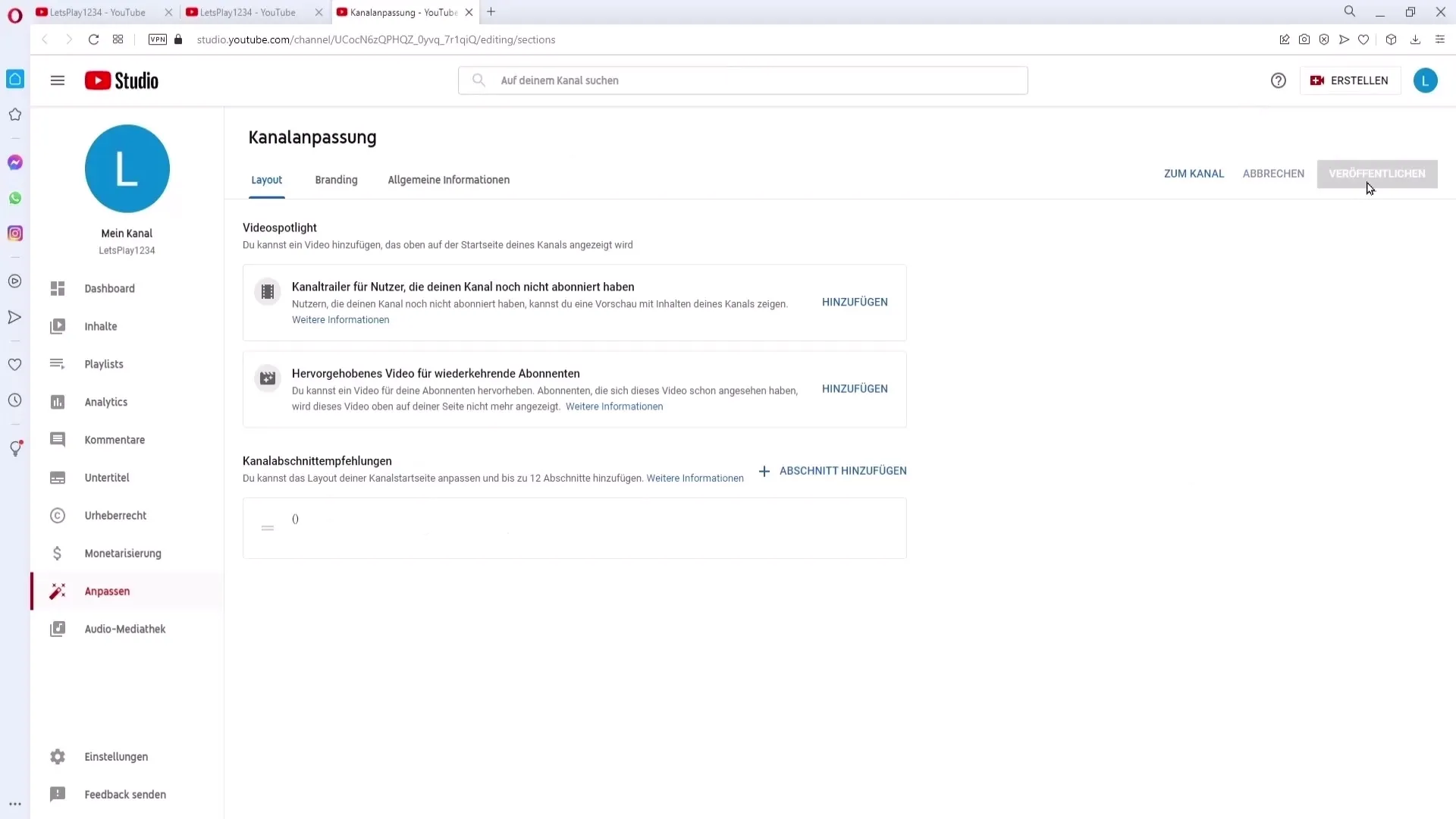
Ελέγξτε το κανάλι σας
Για να βεβαιωθείτε ότι όλα λειτουργούν, επιστρέψτε στο κανάλι σας. Οι ενότητες που προσθέσατε θα πρέπει τώρα να εμφανίζονται με τη σειρά που τις ορίσατε.
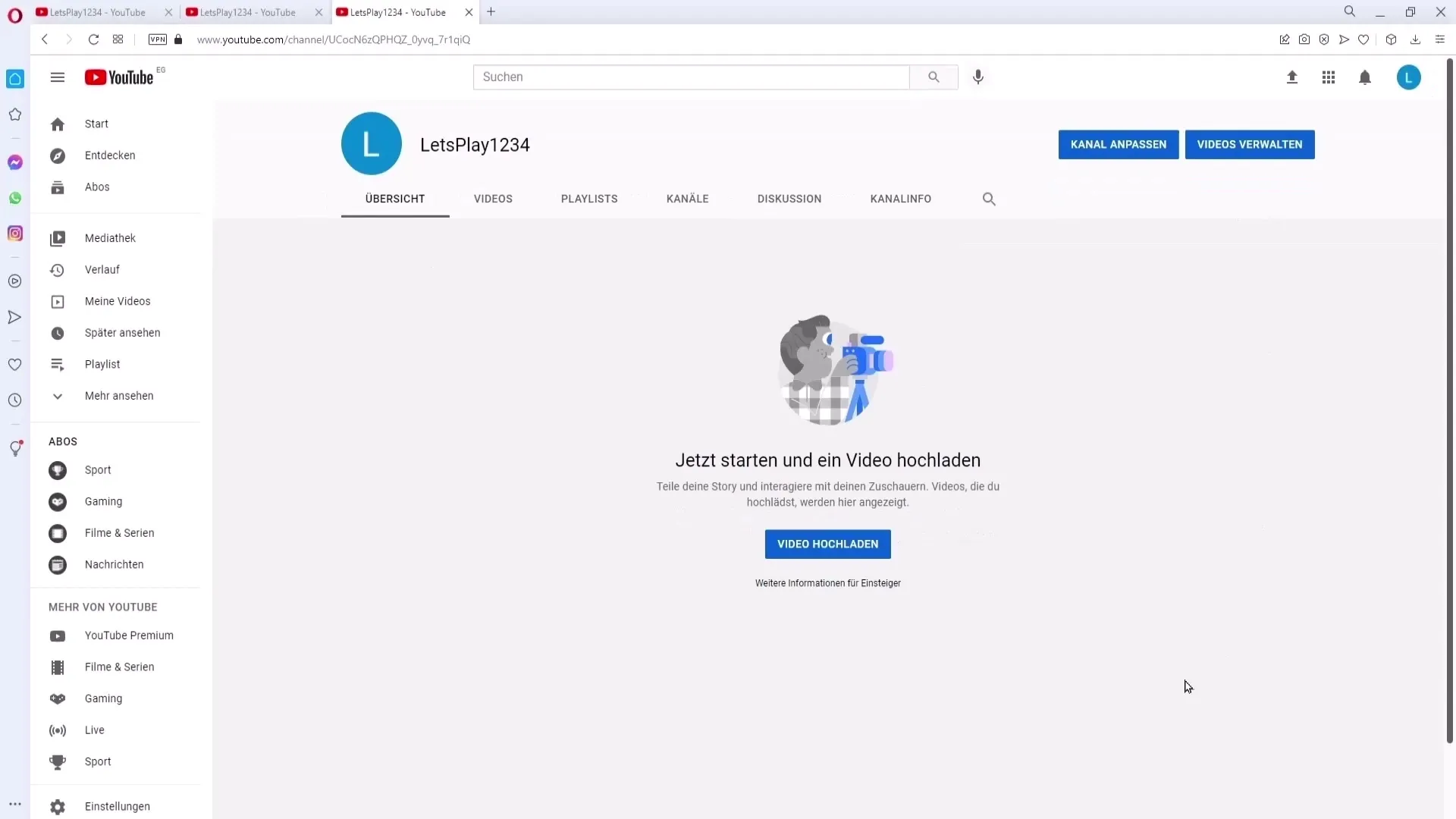
Περίληψη
Η προσαρμογή της ενότητας του καναλιού σας είναι ένα κρίσιμο βήμα για να δώσετε στο κανάλι σας στο YouTube μια επαγγελματική και φιλόξενη εμφάνιση. Με τη στρατηγική διάταξη διαφορετικού περιεχομένου, εξασφαλίζετε ότι οι θεατές σας μπορούν να βρουν γρήγορα τις πληροφορίες που αναζητούν.
Συχνές ερωτήσεις
Τι είναι η ενότητα καναλιού;Η ενότητα καναλιού είναι η περιοχή στην αρχική σελίδα του YouTube που εμφανίζει διαφορετικό περιεχόμενο, όπως μεταφορτώσεις, λίστες αναπαραγωγής και ζωντανές ροές.
Πώς μπορώ να προσθέσω μια νέα ενότητα;Μεταβείτε στη σελίδα προσαρμογής του καναλιού σας και κάντε κλικ στην επιλογή "Προσθήκη ενότητας καναλιού". Στη συνέχεια, επιλέξτε την επιθυμητή ενότητα.
Μπορώ να μετακινήσω τις ενότητες;Ναι, μπορείτε να σύρετε και να αφήσετε τις ενότητες στην επιθυμητή θέση.
Πόσα τμήματα μπορώ να προσθέσω;Μπορείτε να προσθέσετε έως και 12 τμήματα στο κανάλι σας.
Τι συμβαίνει αφού κάνω κλικ στο "Δημοσίευση";Κάνοντας κλικ στο "Δημοσίευση" αποθηκεύονται όλες οι αλλαγές και γίνονται ορατές στους θεατές σας.


